Saat mengerjakan laporan atau tugas kita sering menggunakan cover atau sampul depan yang diberi garis vertikal sejajar. Biasanya dalam bentuk 3 garis vertikal sejajar dimana ada 1 garis yang paling besar ukurannya berada di tengah sedangkan dua garis lainnya yang ukurannya sama berada di samping. Untuk membuat ketiga garis tersebut di Microsoft Word anda dapat menggunakan langkah berikut.
Anda juga bisa melakukan copy paste garis dengan cara klik objek lalu drag ke kanan atau kekiri sambil menekan tombol CTRL.
- Simpan kursor teks di halaman yang akan menjadi sampul atau cover dokumen.
- Klik menu ribbon insert.
- Pilih Shape. Anda akan diberikan daftar objek yang tersedia yang bisa anda sisipkan dalam dokumen.
- Pilih objek / shape garis.
- Selanjutnya klik dan drag pada dokumen untuk membuat sebuah garis vertikal pendek.
- Pilih objek garis tersebut lalu copy+paste untuk membuat sebuah garis yang panjangnya sama. Langkah cepatnya anda gunakan keyboard shortcut CTRL+C, lalu CTRL+V. Kalo mau yang lebih cepat lagi gunakan saja CTRL+D.
- Kemudian buat lagi sebuah garis vertikal yang lebih panjang. Anda bisa menggunakan cara copy+paste lagi trus hasil objek garis yang baru di drag untuk dibuat lebih panjang, atau anda gunakan lagi cara membuat garis vertikal seperti yang ada pada langkah 2 sampai 5 di atas. Dengan demikian anda telah memiliki 3 buah garis vertikal, 1 buah garis vertikal panjang dan 2 buah garis vertikal pendek.
- Setelah memiliki 3 buah garis, pilih / klik garis yang pendek.
- Kemudian sambil menekan tombol SHIFT, klik garis yang pendek yang satunya lagi sehingga anda sekarang memilih dua buah garis pendek (lihat gambar di atas, pada garis pendek ada lingkaran hijau kecil).
- Kemudian pilih menu drawing tools lalu pilih ribbon format.
- Pada bagian kanan ribbon pilih align
- Pada popup menu yang muncul pilih item Align Middle
- Kemudian Klik kanan pada salah satu garis pendek tersebut.
- Pada popup menu pilih item Grouping, lalu pilih sub item menu Group.
- Sampai disini, kita hampir selesai. Untuk mempercantik tampilan, aturlah terlebih dahulu jenis dan ketebalan garis vertikal pendek dan panjang tersebut. Untuk mengaturnya klik dahulu objek garis tersebut lalu anda bisa menggunakan tool yang ada di menu drawing tools pada ribbon format atau klik kanan objek garis tersebut lalu pilih item menu format object atau format shape.
- Setelah mengatur tampilan garis, klik garis pendek.
- Kemudian sambil menekan tombol SHIFT, klik garis yang panjang.
- Kemudian pilih menu drawing tools lalu pilih ribbon format.
- Pada bagian kanan ribbon pilih align lalu pilih Align Center
- Lalu ulangi lagi tekan tombol Align, tapi kali ini pilih Align Middle.
- Selanjutnya klik kanan pada salah satu garis tersebut. Kembali kita bikin group dengan cara pilih grouping lalu klik sub item group.
- Perbesar lebar jarak antar garis pendek dengan garis panjang dengan klik dan drag kotak biru kecil yang ada di sisi kanan atau disisi kiri. Atau bila kurang tinggi maka klik dan drag yang ada di sisi atas atau bawah objek yang sudah di group tersebut.
- Selanjutnya anda tinggal mengatur posisi objek tersebut di dalam dokumen.
- Hmmm cukup panjang juga yah …..

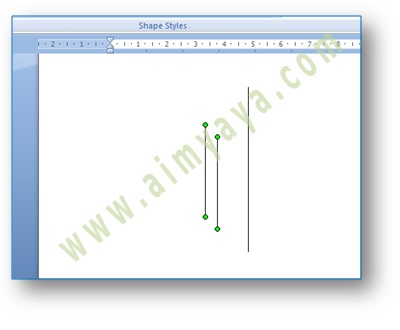
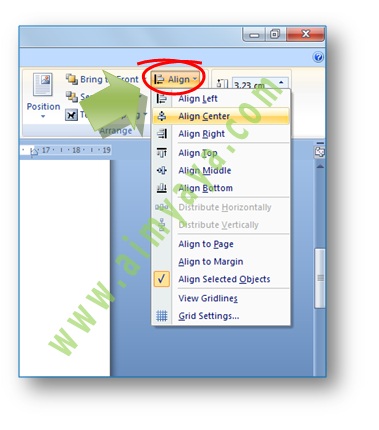


Anda juga bisa melakukan copy paste garis dengan cara klik objek lalu drag ke kanan atau kekiri sambil menekan tombol CTRL.
Post a Comment for "Cara Membuat Garis Vertikal Sejajar di Microsoft Word"